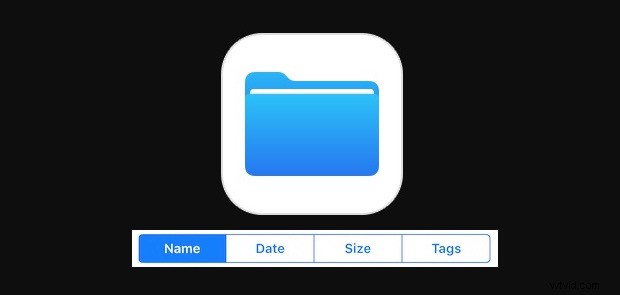
De app Bestanden op iPhone en iPad dient als een soort bestandssysteem voor de iOS-wereld, compleet met veel veelgebruikte bestandssysteemfuncties. Een van de meest gebruikte functies in bestandssystemen is de mogelijkheid om te wijzigen hoe je bestanden of mappen sorteert, en de iOS Bestanden-app maakt het ook mogelijk om bestanden en mappen te sorteren met behulp van verschillende methoden, waaronder bestanden op naam sorteren, bestanden sorteren op datum, bestanden sorteren op grootte en sorteren op tags.
De mogelijkheid om bestanden te sorteren in de Bestanden-app op iPhone en iPad is echter een beetje verborgen, en als je de app in eerste instantie opent, zie je geen sorteermogelijkheden direct beschikbaar. In plaats daarvan is de sorteerfunctie van iOS-bestanden verborgen voor de eerste gebruikersweergave, maar het is vrij eenvoudig te onthullen en te gebruiken als je eenmaal weet hoe.
Hoewel het sorteren van bestanden en mappen in de Bestanden-app voor iOS in principe hetzelfde is op iPhone en iPad, verschillen de twee enigszins in uiterlijk en gedrag, dus we behandelen ze afzonderlijk. Als u echter de Bestanden-app op het ene apparaat leert sorteren, kunt u dezelfde algemene logica ook op het andere apparaat toepassen.
Bestanden sorteren op datum, naam, grootte of tags op iPad
Wijzigen hoe bestanden worden gesorteerd in de Bestanden-app voor iOS op iPad is eenvoudig genoeg, de schermafbeeldingen hier tonen de Bestanden-app in horizontale liggende stand, maar het werkt ook hetzelfde in verticale staande stand:
- Open de app "Bestanden" in iOS
- Navigeer naar een map in de app Bestanden
- Tik in de bestandsweergave op de bestandslijst en trek deze omlaag om extra opties weer te geven, waaronder de sorteeropties voor de app Bestanden
- Kies de bestandssortering die u op de actieve map wilt toepassen:
- Naam – sorteer alfabetisch op bestands- / mapnaam
- Datum – sorteer op datum van toegevoegd bestand/map
- Grootte – sorteer op bestandsgrootte
- Tags – sorteer op tags die worden gebruikt in bestanden/mappen
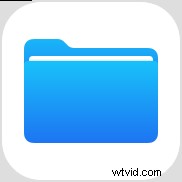
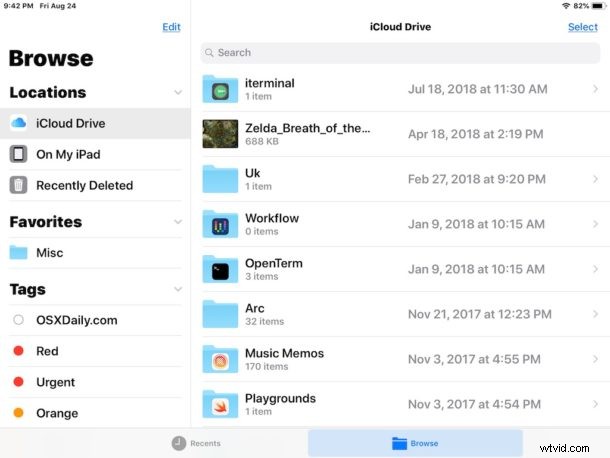
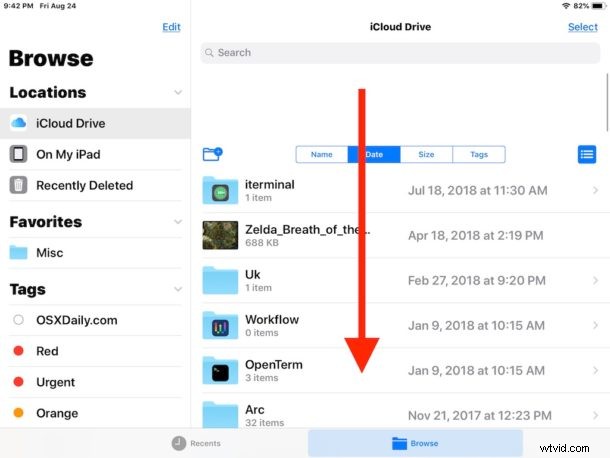
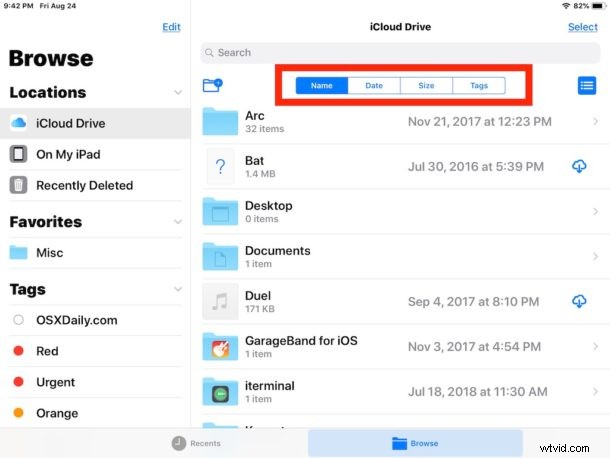
Wijzigingen in het sorteren van bestanden worden onmiddellijk van kracht.
Bestanden sorteren op datum, naam, grootte, tags in de app Bestanden voor iPhone
De bestandssorteerfuncties in de Bestanden-app voor iOS op iPhone zijn in principe hetzelfde als de iPad, hoewel de app er een beetje anders uitziet om plaats te bieden aan het kleinere iPhone-scherm, en de sorteeropties verschijnen in een pop-upvenster in plaats van op de bovenaan het scherm van de app Bestanden:
- Open de app "Bestanden" op iPhone
- Tik vanuit een map of bestandsweergave op de bestandslijst en sleep deze omlaag om de bestandssorteeropties voor de app Bestanden weer te geven
- Kies de sorteermethode voor Bestanden uit de pop-upoptie die verschijnt om de sortering van bestanden in de huidige map te wijzigen:
- Naam – sorteer alfabetisch op naam
- Datum – sorteer op datum toegevoegd
- Maat – sorteer op maat
- Tags – sorteer op gebruikte tags
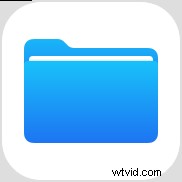
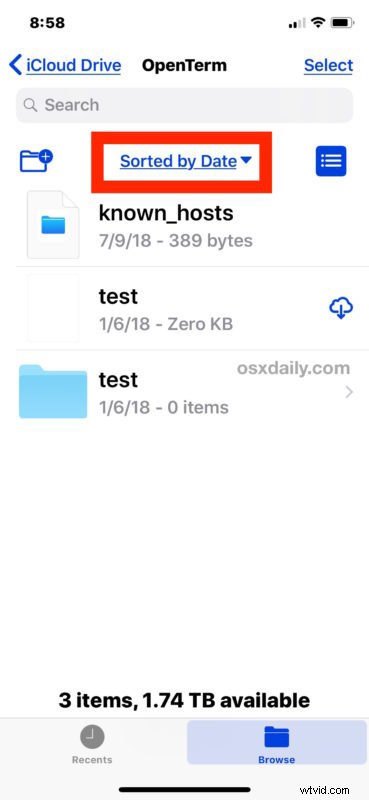
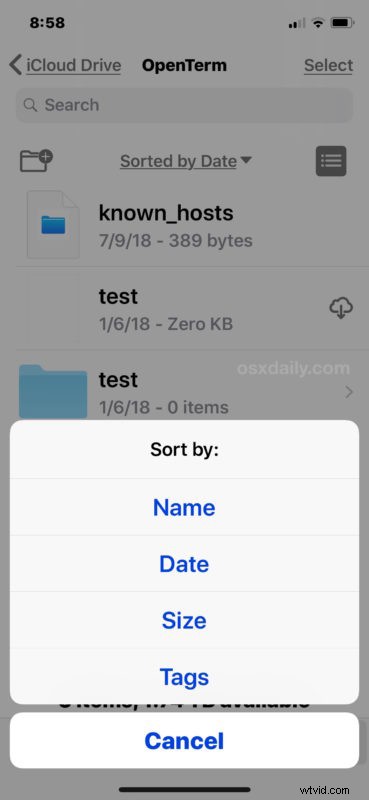
Welke sorteermethode u ook kiest, wordt onmiddellijk van kracht op de iPhone of iPad en u kunt deze op elk moment weer wijzigen door de bovenstaande stappen te herhalen en een andere sorteermethode te selecteren in de app Bestanden.
Sorteren op naam of sorteren op datum zijn misschien wel de handigste sorteeropties voor de meeste gebruikers van de iOS Files-app, die beide even nuttig en populair zijn op de Mac. En ja, zoals de meeste Mac-gebruikers waarschijnlijk weten, biedt de Finder in Mac OS ook bestandssortering op datum, naam, soort, grootte en nog veel meer. Finder op de Mac is veel capabeler en rijker aan functies dan Bestanden op iOS. Als u echter gewend bent aan de talloze opties die beschikbaar zijn in Finder, moet u wellicht uw verwachtingen bijstellen wanneer u de app Bestanden in de iPhone- of iPad-wereld gebruikt.
Bestandssortering is slechts een van de vele geweldige functies in de Bestanden-app voor iOS, die functioneert als een eenvoudige oplossing voor bestandsbeheer en opslag voor iPhone- en iPad-gebruikers, voor zowel lokale opslag als opslag via cloudservices zoals iCloud Drive, Google Drive, Dropbox en anderen. De app Bestanden heeft een verscheidenheid aan handige bestandsbeheeropties beschikbaar, waaronder het maken van mappen, het hernoemen van bestanden en mappen, het taggen van bestanden, eenvoudige verwerking van zip-bestanden voor opslaan en bekijken, een aanpasbare zijbalk met Favorieten en nog veel meer. De Bestanden-app in iOS zal zich zeker verder ontwikkelen en nog meer functionaliteit krijgen naarmate iOS ook blijft evolueren, dus er zouden nog meer opwindende opties en functies beschikbaar moeten zijn in toekomstige releases van systeemsoftware voor de iPad en iPhone.
Gebruik je bestandssortering in de app Bestanden op iPhone of iPad? Heb je nog andere handige trucs voor bestanden voor iOS-apps? Deel het met ons in de reacties!
